
Slackワークフローでピアボーナスっぽい仕組みを作ってみた
リモートワークになってから、発することが少なくなった「ありがとう」という言葉。顔が見えないから余計にこの言葉の重みが増している気がします。
何かを教えてもらったとき、助けてくれたとき、ちょっとした瞬間に「ありがとう」をリモートワーク中でも言えるように「ありがとん貯金」というのをSlack ワークフローで作りました。
大変嬉しいことに、いろんなメンバーが使ってくれています!!今回は、Slackワークフローを使って、ピアボーナス(みたいな仕組み)の作り方をご紹介します。
今回のゴール
Aさんがショートカットから「ありがとうメッセージ」を送信
特定のチャンネルにAさんのメッセージが投稿される
送信者(Aさん)・メッセージの相手・メッセージの内容がスプレッドシートに自動保存される
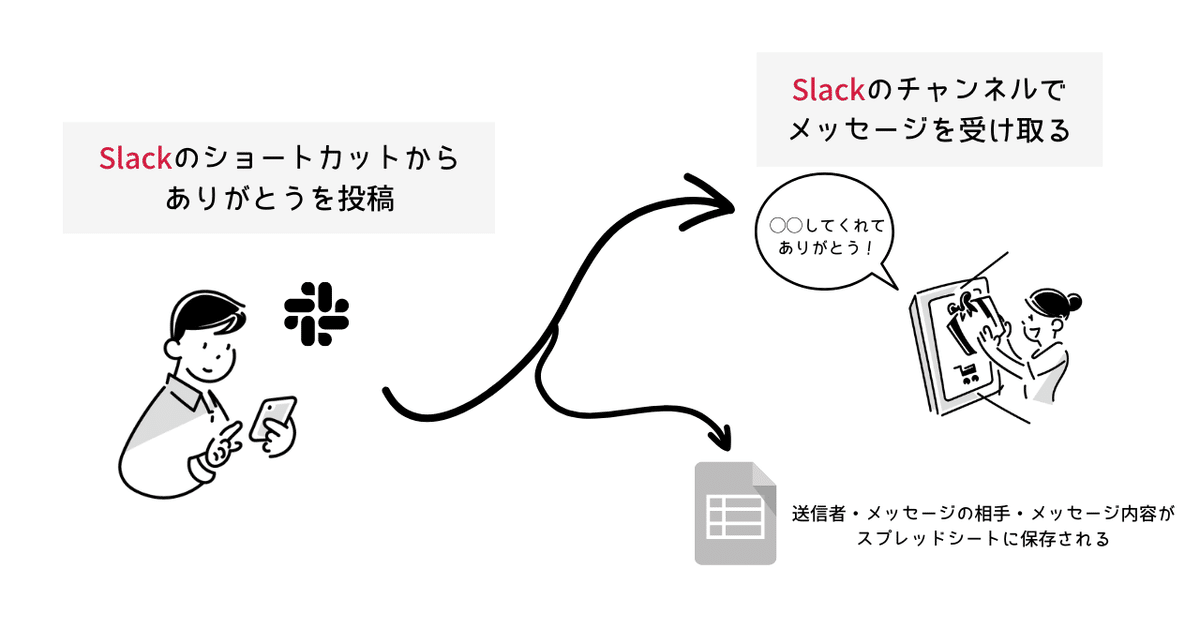
現状の当社の仕組みでは、このありがとん貯金を報酬と結びつけていませんが、いずれは報酬化できるよう、贈った人と贈られた人とそのコメントがスプレッドシートに自動で入力されるようにしています。
Slack ワークフローの設定
「ツール」から「ワークフロービルダー」を開き、ワークフローの名前をつけたら「ショートカット」を選択します。
このショートカットを開始できるチャンネルを選択し、ショートカットの名前をつけます。
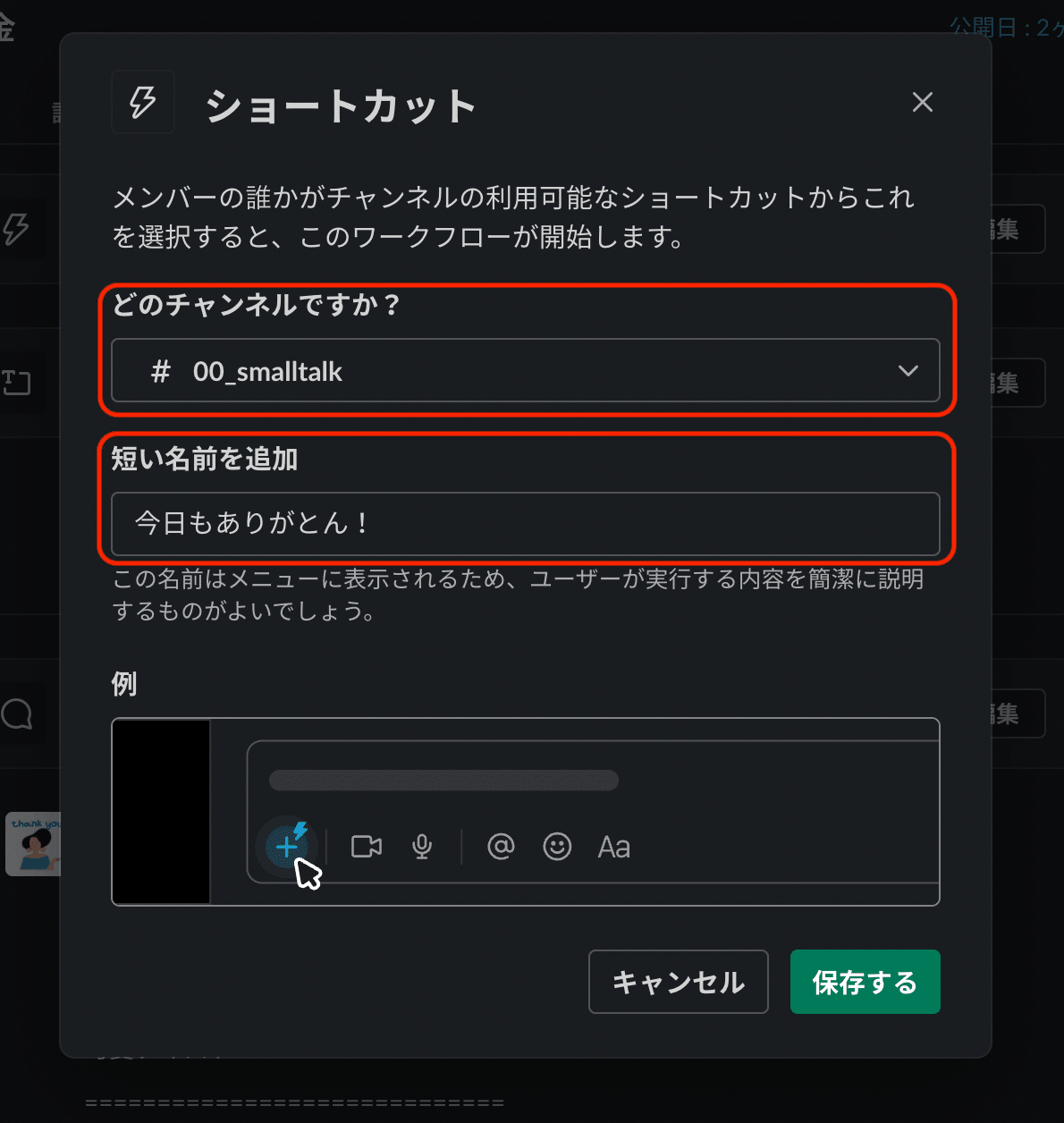
フォーム投稿ができるようにしたいので、「フォームを送信する」を選択し、フォームのタイトルや質問を追加していきます。
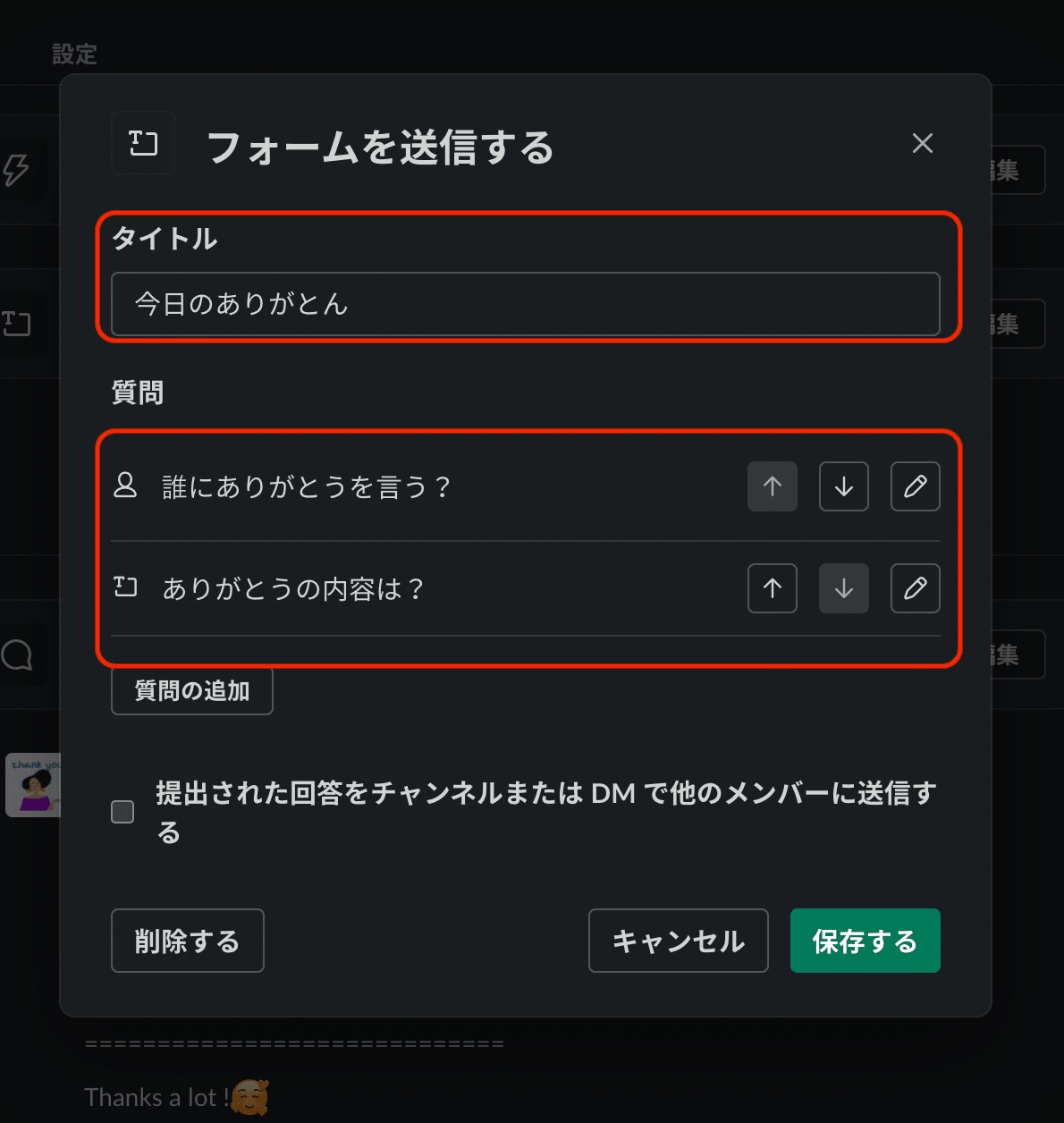
次は、フォームの送信先を設定です。投稿内容を送信するチャンネルを選択し、メッセージのテキストには変数を指定します。これで、フォームで投稿した内容がメッセージの内容に反映されます。
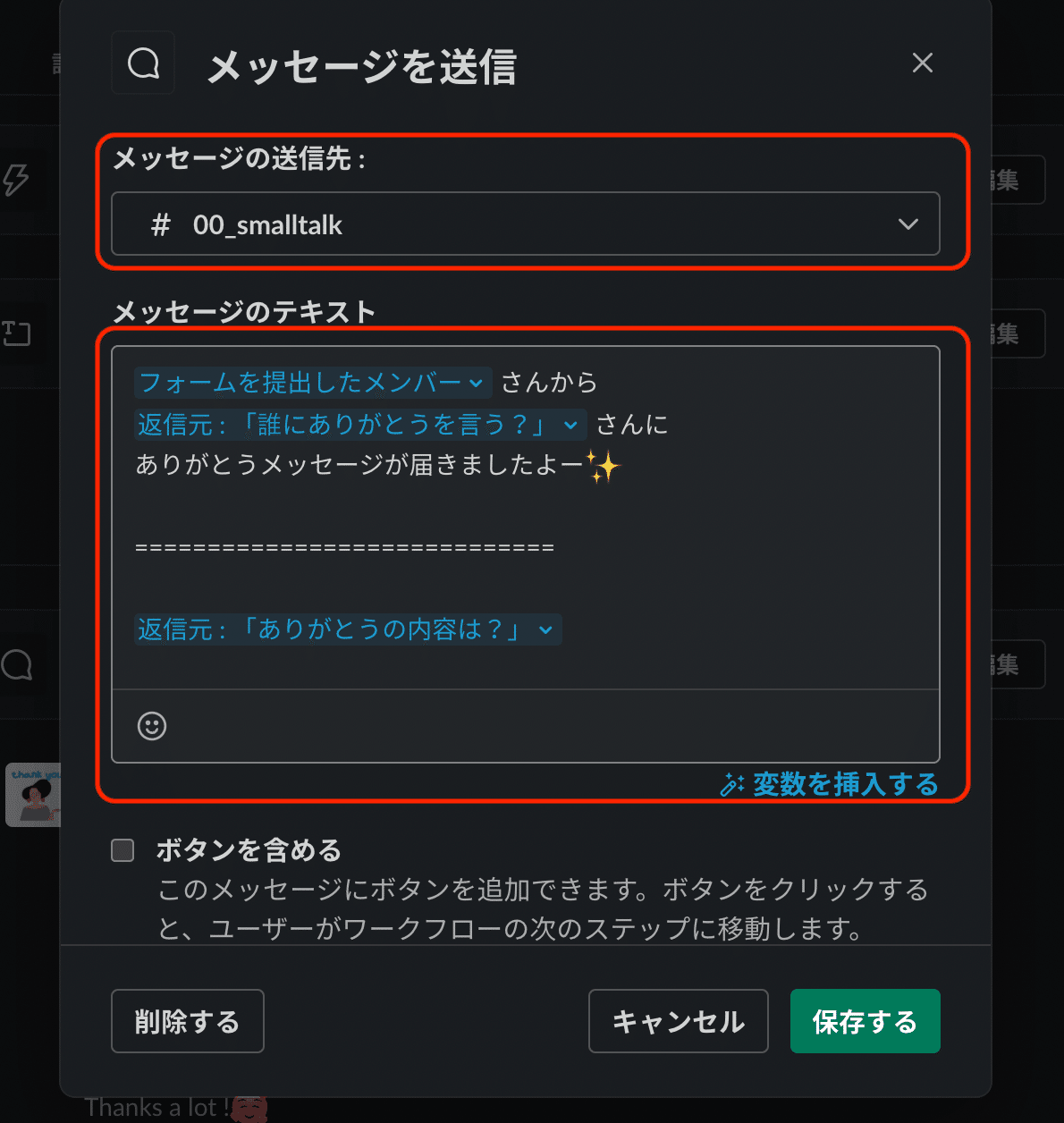
フォームの投稿と送信が指定できたら、「Add a spreadsheet row」のステップを追加し、上記の内容が全てスプレッドシートに保存されるようにしておきましょう。
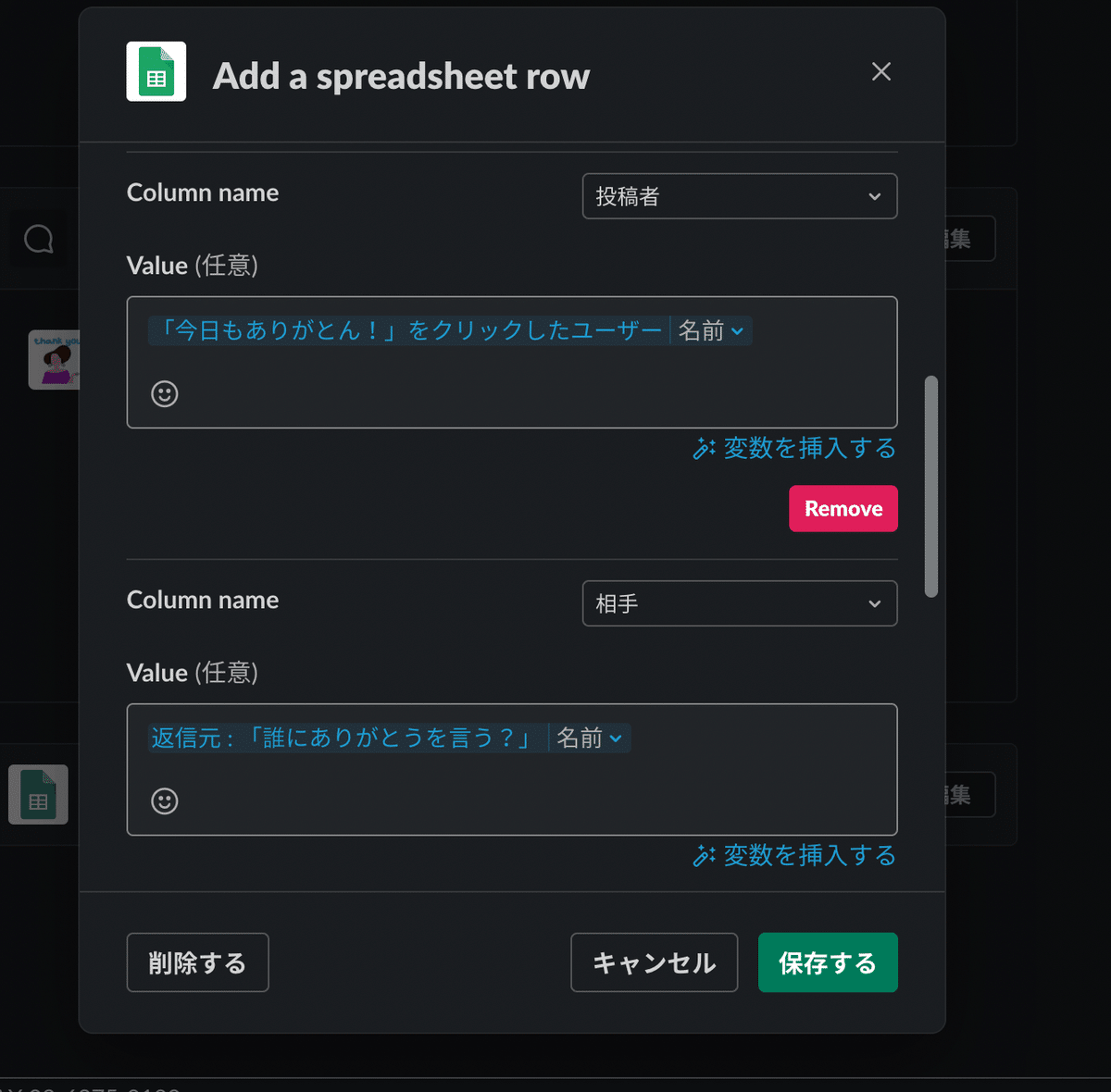
これで完成です!!!
ワークフローのテスト
それでは、一連の動作をテストしてみます。まずは、ショートカットからフォームを起動。
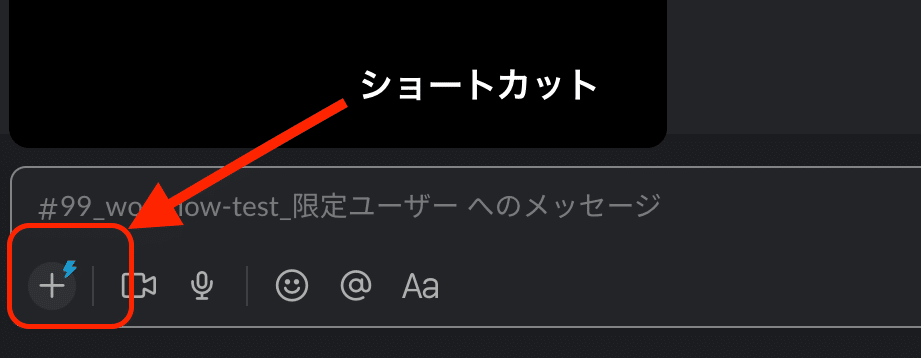
対象のワークフローを選択し、フォーム画面を呼び出します。相手を選択し、内容を書き込んだら送信。
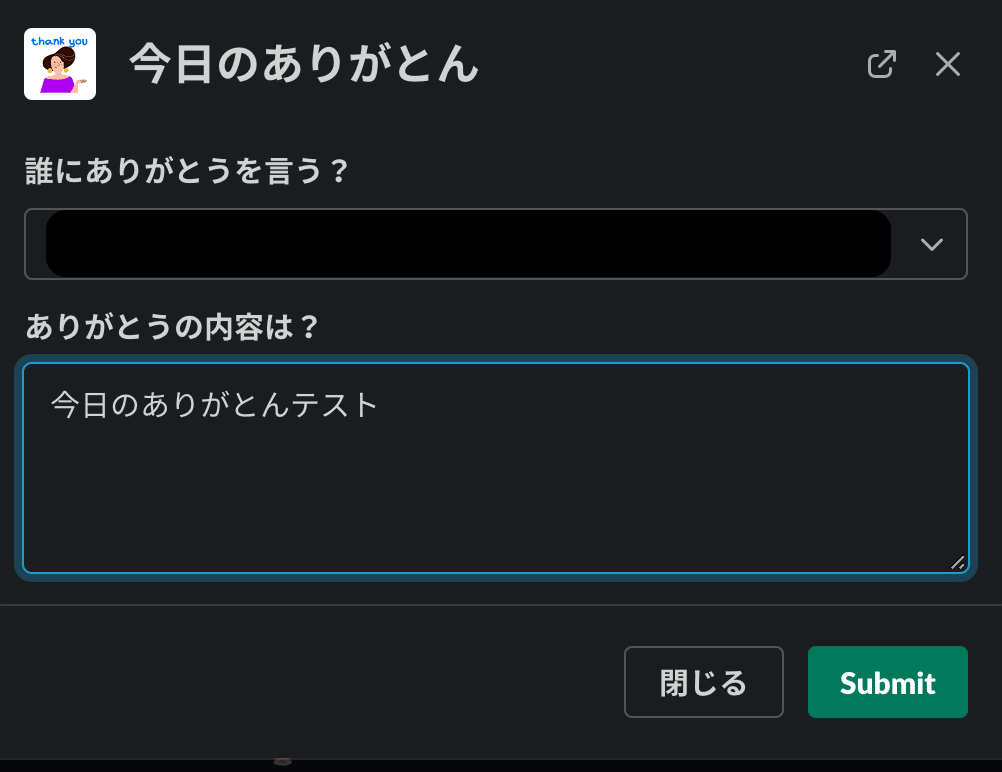
指定したチャンネルにありがとうメッセージが投稿されて、同時にスプレッドシートも更新されました!
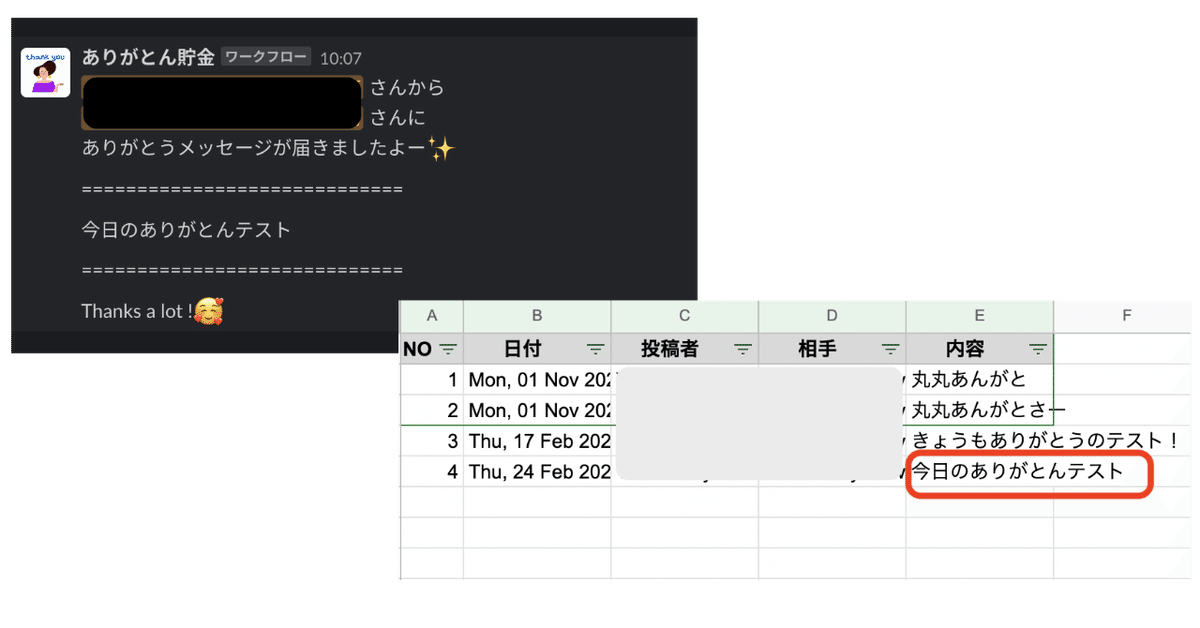
まとめ
Google社が導入したことで話題になったピアボーナスという制度。各社から良いツールが出ていますが、導入するにはコストがかかりますし、せっかく導入しても使用されなければ宝の持ち腐れです。
ピアボーナスでもっとも大事なのは、「ありがとう」を伝え合える会社の文化です。まずは、文化を根づかせるためにも、簡単で作れるSlackワークフローを活用してみても良いのではないでしょうか。
上司・部下・同僚など、役職に限らずフラットにありがとうと言える文化にしていきたいですね!
